如何通过谷歌浏览器提升网页动态效果的显示质量
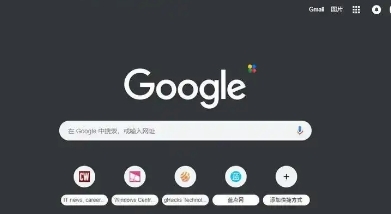
首先,要确保谷歌浏览器处于最新版本。开发者通常会不断对浏览器进行更新和优化,以修复漏洞、提升性能并改进对各种网页技术的支持。较新的浏览器版本往往能更好地处理网页中的动态效果,避免因浏览器自身兼容性问题导致的显示异常或卡顿。你可以通过浏览器的设置菜单中的“关于 Chrome”(或相应版本名称)选项,检查是否有可用的更新并进行安装。
其次,合理调整浏览器的硬件加速设置。硬件加速可以利用计算机的图形处理器(GPU)来加速网页的渲染过程,对于包含大量动态效果的网页尤其有用。在谷歌浏览器中,进入设置,找到“高级” - “系统”,开启“使用硬件加速模式(如果可用)”选项。但需要注意的是,某些计算机配置或特定的网页可能会出现硬件加速不兼容的情况,若遇到此类问题,可尝试关闭该选项。
再者,管理浏览器扩展程序。过多的扩展程序可能会消耗系统资源,影响浏览器的性能,进而影响网页动态效果的显示。定期审查已安装的扩展程序,移除那些不常用或可能对性能产生负面影响的扩展。同时,从官方渠道或可靠的来源下载安装扩展程序,避免因恶意扩展导致浏览器出现异常。
另外,清除浏览器缓存和浏览数据。随着时间的推移,浏览器缓存中可能会积累大量临时文件,这些文件有时会干扰网页的正常加载和动态效果的显示。定期清理缓存、Cookie 以及其他浏览数据,可以确保浏览器以更干净、高效的状态运行。在谷歌浏览器中,可通过设置菜单中的“隐私和安全” - “清除浏览数据”来进行操作,选择合适的时间范围和要清除的数据类型即可。
最后,针对特定网页进行优化设置。如果某些网页的动态效果显示不佳,可以尝试调整浏览器的缩放比例。有时,不合适的页面缩放可能导致动态元素的布局错乱或显示不清晰。通过滚动或双击页面内容等方式调整缩放比例,找到一个合适的显示效果。此外,还可以尝试禁用浏览器的一些节能模式或无痕/隐私浏览模式,这些模式可能会对网页的性能和显示效果产生一定影响。
通过以上这些方法,可以在一定程度上提升谷歌浏览器中网页动态效果的显示质量,让用户在浏览网页时能够享受到更加流畅、逼真的视觉体验。无论是查看精美的动画、交互式元素还是视频内容,都能获得更好的呈现效果,从而满足用户对于高质量网页浏览的需求。
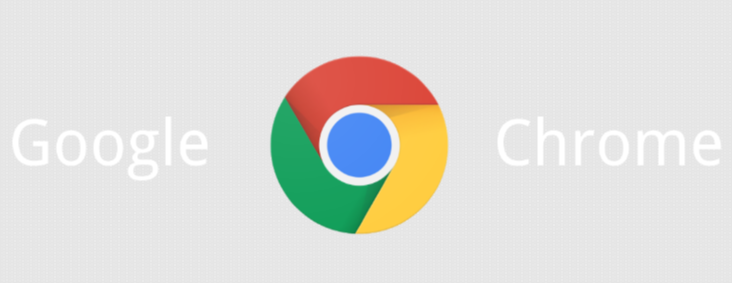
如何通过Google Chrome优化页面的加载顺序
优化Chrome浏览器中网页的加载顺序,确保最关键的资源优先加载,从而提升页面响应速度和用户体验。

如何通过Google Chrome减少网页资源请求的延迟
通过启用HTTP 2、减少DNS查询、优化并行加载方式,降低Google Chrome对网页资源请求的延迟,提高整体加载速度。

为什么Chrome浏览器无法加载某些图片
为什么Chrome浏览器无法加载某些图片?这是什么原因?又有什么解决方法?本文给大家带来了详细的分析和介绍,一起看看吧。

Chrome浏览器推出云同步功能,方便跨设备使用
Chrome浏览器推出云同步功能,用户可以在不同设备间无缝切换,自动同步浏览数据、书签和设置,提升跨设备使用体验。

为什么Google Chrome无法复制文字
想恢复谷歌文字复制功能就来看看下面的让Google Chrome顺利复制文字的图文教程,帮你快速解决烦恼。
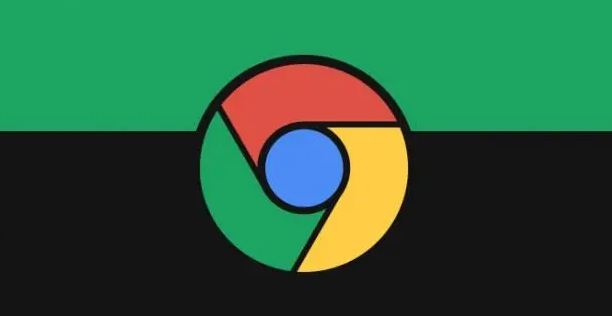
Chrome与Safari哪个浏览器的用户界面更简洁
介绍Chrome与Safari浏览器在用户界面上的简洁度对比,帮助用户选择最简洁的浏览器。

谷歌浏览器怎么设置扩展程序在特定程序使用
谷歌浏览器怎么设置扩展程序在特定程序使用?接下来小编就给大家带来谷歌浏览器设置扩展在特定网站使用教程,有需要的朋友不要错过了。

谷歌浏览器下载失败怎么办
你有没有在安装谷歌浏览器的时候遇到各种问题呢,你知道谷歌浏览器下载失败是怎么回事呢?来了解谷歌浏览器下载失败的解决方法,大家可以学习一下。

谷歌浏览器如何选择安装位置?<选择方法>
在使用谷歌浏览器的过程中,经常会下载一些文件或小程序。浏览器的下载位置默认在桌面,但是桌面属于c盘,下载的东西太多影响电脑运行速度。

谷歌浏览器Ubuntu版安装后出现白屏怎么办?
你遇到了谷歌浏览器安装之后白屏的问题吗,小编的朋友现身说法,为您解决问题,快来学习一下吧!

谷歌浏览器个人资料发生错误怎么办
谷歌浏览器个人资料发生错误怎么办?接下来就让小编给大家带来谷歌浏览器个人资料错误问题方法技巧,感兴趣的朋友快来看看吧。

win7可以下载安装谷歌浏览器吗?<安装方法>
新安装的win7系统默认自带IE8浏览器。这个浏览器已经严重过时了,我们需要重新安装另一个符合时代潮流的浏览器。

如何设置谷歌浏览器自动清理缓存
本篇文章给大家详细介绍了谷歌浏览器设置自动清理缓存的方法步骤,有需要的朋友快来看看吧。

使用谷歌浏览器看视频很卡怎么办
本篇文章给大家带来Chrome看视频卡顿原因及解决方法,希望能够帮助大家解决问题。

chrome如何开启继续浏览上次打开的网页?
chrome浏览器有一个非常实用的功能,可以保存大家关闭浏览器时的网页内容,在下一次打开仍然可以浏览上次的网页。那么具体该如何操作呢?下面就和小编一起来看看具体的操作方法吧,希望能对大家有所帮助!

如何从 Google Chrome 共享或导出书签?
自早期的 Netscape Navigator 时代以来,为链接添加书签的功能一直是浏览器的主要功能,现在保存我们在 Internet 上遇到的有趣网站和服务已成为常见做法。无论您是研究学校项目还是计划下一个假期,将 URL 保存为书签都有助于保持搜索井井有条。

无法在Windows上从Google Chrome下载或保存图像怎么办?
谷歌浏览器是互联网上最好和最广泛使用的浏览器之一。但是,有时由于隐藏的错误,它可能会遇到问题。

谷歌浏览器在哪里查看浏览器进程占用内存情况
谷歌浏览器在哪里查看浏览器进程占用内存情况?下面就向大家分享谷歌浏览器进程占用内存情况查看方法。





